Encabezado
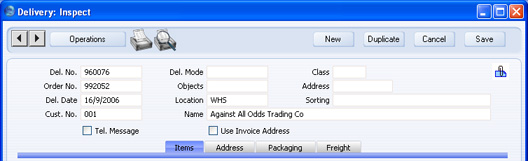
- Nro. Ent.
- Pegado Especial
Seleccionar algún Número de Serie
- Será el número de serie de la Entrega en cuestión. Por defecto se utilizará el primer número sin usar de la secuencia numérica designada al usuario activo. Esto se encuentra en la solapa 'Nros. de Serie' del archivo Personal o en la opción Nros. de Serie por Defecto en el módulo Sistema; o en la primer fila válida dentro de la opción ‘Nros. de Serie – Entregas’. Podrás cambiar este número pero no colocarás uno utilizado anteriormente.
- For. Ent. (Forma de Entrega)
- Pegado Especial
opción Formas de Entrega, módulo Órdenes de Venta
- Será la Forma de Entrega de la Orden. Se puede especificar una descripción adecuada para cada Forma de Entrega y en diferentes Idiomas. El Idioma para la Entrega (solapa 'Flete') determinará por tanto la traducción que se imprimirá en la Nota de Entrega.
- También podrás configurar diferentes versiones de la Nota de Entrega para cada Forma de Entrega, quizás para incorporar instrucciones de pago apropiadas. Para realizar esto, carga la Forma de Pago en el campo Idioma al momento de definir los documentos. La Definición de Documentos se encuentra descrita aquí.
- Puedes evitar que se impriman Etiquetas de Flete para Entregas con alguna Forma de Entrega en particular. Para realizar esto, debes tildar la casilla ‘No Imprimir Etiquetas Flete’ en el archivo respectivo de la ‘Forma de Entrega’ (módulo Órdenes de Venta).
- Clase
- Pegado Especial
opción Clases de Órdenes, módulo Órdenes de Venta
- Ingresa la Clase de Orden para la Entrega (si existe alguna). Las Clases de Órdenes permiten analizar la Entregas para fines mejorar los informes y facilitar la toma de decisiones. Notemos que la Clase de Orden indicada para la Orden de Venta no será transferida a la Entrega.
- Nro. Orden
- Será el número de serie para la Orden de Venta desde la cual se creó la Entrega. Este campo no es modificable.
- Objetos
- Pegado Especial
registro Objetos, módulos Contabilidad/Sistema
- Dato extraído por defecto desde la Orden, solapa 'Fecha'
- Puedes asignar hasta 20 Objetos separándolos con comas dentro de una Entrega y todos aquellos asientos generados desde ella. Podrías definir Objetos separados para representar diferentes departamentos, centros de costo o tipos de producto. Esto constituye un método flexible de análisis dentro de informes contables.
- Por defecto, los Objetos cargados aquí serán extraídos desde la Orden que dio origen a la Entrega, pero podrás cambiarlos si fuese necesario. Generalmente, estos Objetos representarán al Cliente y al Vendedor.
- En cualquier Asiento Contable generado desde la Entrega en cuestión, los Objetos especificados aquí serán asignados a la columna Debe de la Cuenta de Costos (Cuenta Costos de Ventas).
- Dirección
- Pegado Especial
opción Dirección de Entrega, módulo Órdenes de Venta
- Si el Cliente posee diversas Direcciones de Entrega (ej. cuando el cliente tiene varias sucursales), éstas pueden ser registradas en la opción ???Dirección de Entrega’ en el módulo Órdenes de Venta. Debes seleccionar la dirección correcta para la Entrega en cuestión usando la función ???Pegado Especial’. Así, se cargará la Dirección de Entrega completa en los campos correspondientes de la solapa 'Dirección'. Por lo general, la lista ???Pegado Especial’ incluirá solamente Direcciones de Entrega para el Cliente en cuestión y para aquellas Entregas sin ningún Cliente. Si deseas que la lista ‘Pegado Especial’ contenga todas la Direcciones de Entregas, entonces tilda la casilla ‘Pegar Todas las Direcciones de Entrega’ en las Opciones de Órdenes de Venta del módulo Órdenes de Venta.
- Fecha Ent. (Fecha de Entrega)
- Pegado Especial
Escoger Fecha
- Será la Fecha de la Entrega la cual se podrá ajustar a la fecha actual o a la Fecha de Entrega Planificada de la Orden (dependiendo de la alternativa seleccionada en ‘Fecha Entrega Basada En’ dentro de la solapa 'Entrega' del archivo de Contacto perteneciente al Cliente.
- Si estás usando el Modelo de Costo Lineal, debes cerciorarte de cargar todos los asientos de stock siguiendo estrictamente un orden cronológico. Si existiese alguna falla en esta ordenación, el resultado será que tus valores FIFO/LIFO se tornarán incorrectos. No debes ingresar, por ejemplo una Entrega con la fecha de ayer habiendo ingresado antes un asiento de stock saliente de cualquier tipo (Entrega o Baja de Stock) con la fecha de hoy. También se recomienda aprobar siempre las Entregas al momento de guardarlas por primera vez. No debes retroceder hacia una Entrega anterior que no está aprobada para intentar aprobarla en tanto exista otras Entregas aprobadas posteriormente (a menos que cambies la fecha también). Para ayudarte a garantizar la precisión de los valores FIFO/LIFO (Modelo de Costo Lineal), se recomienda tildar la casilla ‘Poner Fecha de Entrega y Mov. Stock al Fecha del OK’ en las Opciones de Stock. Esto cambiará la Fecha en una Entrega y en su lugar colocará la fecha actual automáticamente cuando la apruebes.
- Ubicación
- Pegado Especial
opción Ubicaciones, módulo Stock
- Dato por Defecto extraído de la Orden
- Será la Ubicación desde la cual se creó la Entrega. Los niveles de stock para cada Ítem en la Ubicación especificada aparecerán en la columna ‘Dispon.’ dentro de la matriz y la cantidad por defecto en la columna ‘Entregado’ será la máxima cantidad entregable en la Ubicación. Si no especificas una Ubicación aquí, las cifras en las columnas ‘Dispon.’ y ‘Entregado??? serán calculadas usando los saldos de stock desde todas la Ubicaciones aunque hayas especificado una Ubicación Principal en las Opciones de Stock. En este caso, el hecho de dejar el campo ‘Ubicación’ en blanco significará que la Entrega se efectuará desde la Ubicación Principal. Si recibes una advertencia informándote que existe stock insuficiente al momento de aprobar la Entrega, sin embargo la cifra ‘Dispon.’ sugiere que el nivel de stock es suficiente, una razón posible será que no has especificado una Ubicación en la Entrega, a lo mejor has especificado una Ubicación Principal y existe stock insuficiente en la Ubicación Principal.
- Puedes especificar una Ubicación en cualquiera de las filas de una Entrega (pestaña B) para así poder sobrescribir la Ubicación cargada aquí.
- Debes cargar una Ubicación aquí en tanto hayas tildado la casilla ‘Requiere Ubicación’ en las Opciones de Stock.
- Si la ventana 'Estado de Ítem' se encuentra en pantalla, las cantidades contenidas ahí se referirán a la Ubicación especificada aquí. Si no has especificado una Ubicación aquí ni tampoco en la pestaña B, entonces las cantidades se referirán a todas la Ubicaciones. Esto sucederá aún cuando hayas especificado una Ubicación Principal en las Opciones de Stock.
- Si cambias la Ubicación, la cifras en las columnas ‘Dispon.’ y ‘Entregado’ (para cada Ítem), serán actualizadas automáticamente.
- Ordenar por
- Este campo contiene la clave de ordenación en función a la Orden subyacente. Este campo solo sirve para información.
- Cód. Clte.
- Es el Número del Cliente implicado en la Orden. Este campo no es modificable.
- Nombre
- Será el Nombre del Cliente a favor de quien está hecha la Orden.
- Mensaje Tel.
- Si necesitas pasarle la voz a tu almacén o personal de entregas para que no olviden llamar al Cliente a fin de coordinar la Entrega, tilda esta casilla. Si deseas que se imprima una X en la Nota de Entrega o Lista de Recolección para así asegurar que se efectúe esta tarea, entonces debes incluir el campo “Marca de Referencia de (tu) Cliente” en el diseño de tu Formulario.
- Usar Dir. Facturación
- Cuando imprimas una Nota de Entrega, Lista de Recolección o Etiqueta de Flete para una Entrega, usualmente la dirección a imprimirse será aquella indicada en la solapa 'Dirección' de la Entrega. En este sentido, tilda esta casilla para imprimir la Dirección de Facturación (proveniente de la solapa 'Dirección Fact.' en la Orden subyacente).
|
